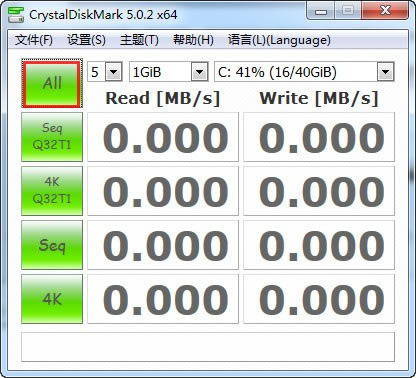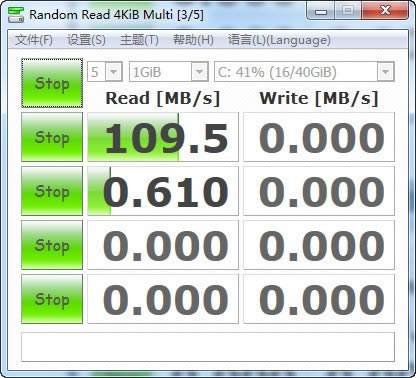【crystaldiskmark最新版】crystaldiskmark最新版下载 v8.4.2 中文版
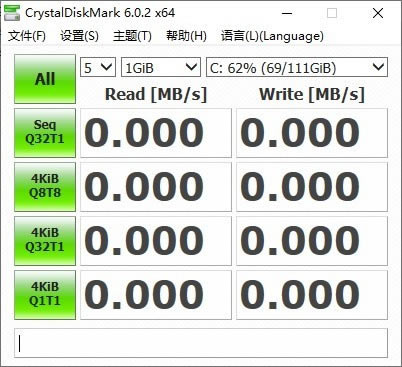
- 软件大小:查看
- 软件语言:简体中文
- 授权方式:免费软件
- 更新时间:2024-09-14
- 软件类型:国产软件
- 推荐星级:
- 运行环境:XP,Win7,Win8,Win10,Win11
| 软件介绍 crystaldiskmark最新版是一款功能强大的硬盘检测工具。crystaldiskmark中文版可支持测试硬盘、测试USB连接、Intel RAID与NVMe等,不限测试次数、文件大小、对象。 使用教程 crystaldiskmark怎么测试 具体的使用方法如下: Seq:连续做读、写硬盘检测(1024K位元组) 512K:随机做读、写硬盘检测(512K位元组) 4K:随机做读、写硬盘检测(4K位元组) 4K QD32:针对NCQ、AHCI模式做随机做读、写检测(4K位元组,伫列深度为32) 2、点选「All」,检测所有项目。
3、正在进行硬盘读写速度的检测。
4、检测完成,各项数据如下图所示。
5、如果需要保留检测资料,点选「编辑复制」,复制检测的数据。 6、将检测的数据贴在Word,储存资料。 crystaldiskmark怎么看数据 第一行代表的是你当前的测试的硬盘分区。 第二行代表你硬盘的读写速度。 第三行代表你硬盘4K文件多线程读写速度。 第四行代表你硬盘的连续读写速度。 第五行代表你硬盘4K小文件单线程读写速度。 crystaldiskmark最新版软件特色在CrystalDiskMark界面可以选择测试次数,测试文件大小和测试对象,点击下面一排按钮就可以进行单个文件读写或者512kb、4kb的多个小文件读写测试。其实这类软件对硬盘没什么意思,我留在电脑里面是测试优盘的速度用的,有需要的朋友可以试试自己的优盘读写速度怎么样。按照网上的说法: USB1.1的读速一般为630KB,写速一般为520KB;USB2.0的读速一般为1.5MB,写速一般为1.0MB。 说到u盘多一句,选购的时候选择插在电脑上10分钟不发热的型号,现在有的优盘插电脑上5分钟就开始热起来了,质量实在令人担心,在电脑上用得久了岂不是会烫手。我手里用的是6年前买的一个奥美嘉的32MB黑匣子优盘,插电脑上半天都几乎不会升温,这么多年没一次丢过数据,非常喜欢,就是容量小了点,现在想买大点的还没有那个时候那种质量的了,哎(和电视机情况似乎类似)。
crystaldiskmark最新版常见问题1、运行提示找不到网络驱动器是怎么回事? 如果您以管理员权限执行CrystalDiskMark,则它不会显示网络驱动器。如果您要测量网络驱动器,请以没有管理员权限的身份运行。 UAC对话框:是->有管理员权限,否->没有管理员权限 2、为什么结果与其他基准软件不同? 结果取决于测试文件大小,测试文件位置,碎片,IDE(PATA)/ SATA / RAID / SCSI控制器与CPU速度等。 在SSD的一部分中,结果取决于测试数据(随机,0fill)。其他软件可能使用0fill作为测试数据。 3、为什么基准测试失败? 创建测试文件的权限可能不足。请以管理权限运行CrystalDiskMark。 crystaldiskmark最新版注意事项1、CrystalDiskMark测试硬盘可能会缩短SSD / USB存储器的寿命,一般不需要担心。 2、基准测试结果在不同的主要版本中间不兼容。 3、 MB / s表示1,000,000字节/秒。 4、结果取决于测试文件大小,测试文件位置,碎片,IDE(PATA)/ SATA / RAID / SCSI / NVMe控制器与CPU速度等。 5、SSD的一部分取决于测试数据(随机,0fill)。 6、如果您以管理员权限执行CrystalDiskMark,则它不会显示网络驱动器。如果您要测量网络驱动器,请以没有管理员权限的身份运行。 7、UAC对话框:是->有管理员权限,否->没有管理员权限 8、大小说明:1GiB = 1024MiB = 1024x1024KiB = 1024x1024x1024B,1GB = 1000MB = 1000x1000KB = 1000x1000x1000B |